Cara Mematikan AdBlock di Laptop/PC Desktop
Teknologi Jempolan
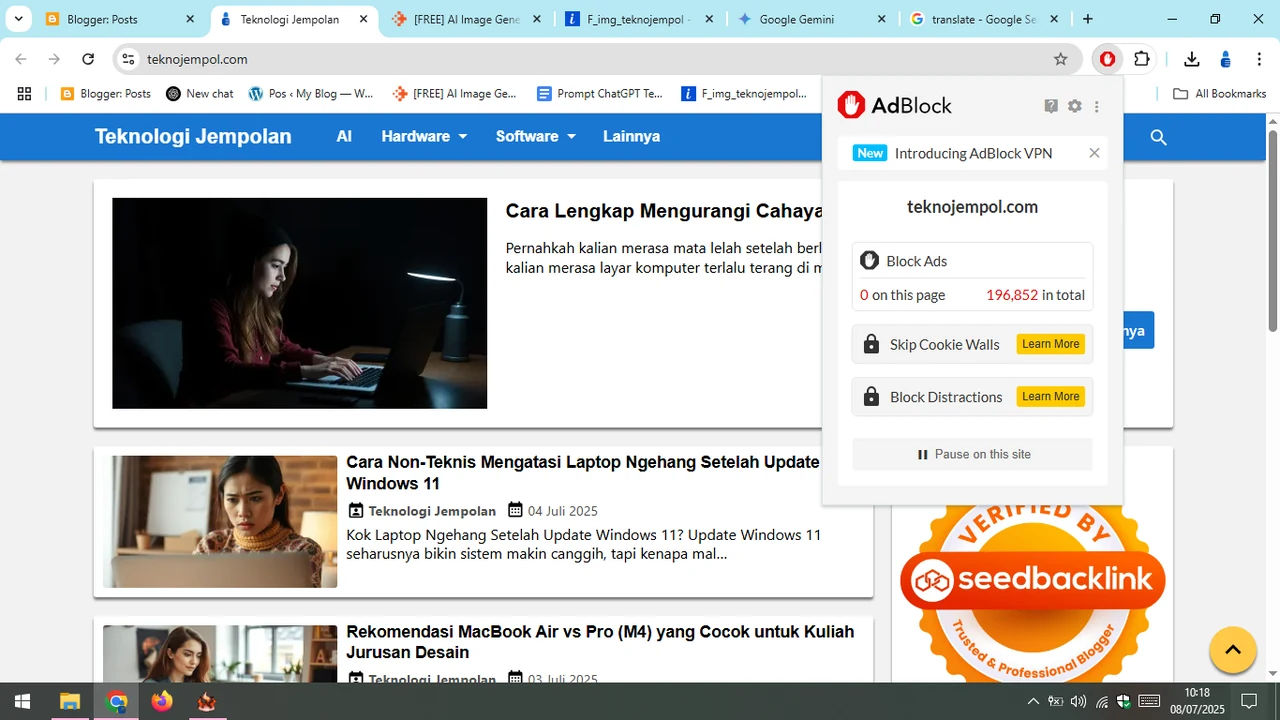
Saat browsing internet, kalian pasti sering menjumpai website, blog, media sosial, atau forum yang disisipi oleh iklan tertentu. Ya, iklan saat ini menjadi salah satu sumber pendapatan bagi penyedia konten di internet.
Advertising atau periklanan di dunia maya juga sangat ampuh untuk promosi produk maupun layanan jasa.
Namun, tak jarang iklan-iklan yang tampil justru sangat mengganggu kenyamanan pengguna internet. Bahkan, tak jarang iklan tersebut berisi konten yang tidak pantas untuk disebarkan di ruang publik. Oleh karena itu, banyak pengguna internet yang menggunakan tool dengan nama AdBlock.
AdBlock adalah add-on atau fitur tambahan pada web browser yang berfungsi untuk memblokir atau menghilangkan berbagai jenis iklan. Ketika dipasang, Adblock akan memblokir link atau skrip iklan pada halaman web sehingga tidak akan tampil dalam browser.
Sayangnya, banyak halaman web yang tidak dapat diakses ketika fitur adblock aktif. Mau tak mau, fitur adblock harus dimatikan agar website atau blog tersebut dapat dibuka dan iklannya tampil.
Nah, bagaimana cara mematikan adblock di laptop atau PC desktop terutama pada web browser Google Chrome dan Mozilla Firefox ? Berikut ini penjelasan dari Tekno Jempol untuk kalian
Cara mematikan adblock Google Chrome
Secara default, aplikasi browser Google Chrome (pada komputer desktop/laptop) tidak menyediakan ekstensi atau add-on Adblock. Jika ingin mencoba ekstensi ini, kalian dapat mengunjungi halaman web Chrome Web Store.
Di sana kalian dapat mencari ekstensi tersebut melalui kotak pencarian dengan kata kunci "adblock". Berikut ini pilihan ekstensi Adblock yang dapat digunakan
- AdBlock Google Chrome yang bisa didownload via alamat
https://chrome.google.com/webstore/detail/adblock/gighmmpiobklfepjocnamgkkbiglidom?hl=en-US - AdBlock Plus dengan alamat download
https://chrome.google.com/webstore/detail/adblock-plus/cfhdojbkjhnklbpkdaibdccddilifddb?hl=en-US
Untuk menginstallnya sangat mudah. Pilih salah satu ekstensi di atas, kemudian klik tombol Add to Chrome. Browser akan otomatis mengunduh dan memasang ekstensi tersebut. Setelah terinstall, akan muncul ikon Adblock di samping address bar (bagian kanan atas layar).
Cara menonaktifkan Adblock di Chrome laptop atau PC desktop juga sangat mudah. Berikut ini langkah-langkahnya
- Klik ikon ekstensi Adblock di bagian kanan atas layar aplikasi Google Chrome
- Pada bagian Pause on this site : klik tombol Once atau Always. Once berarti ekstensi Adblock hanya dinonaktifkan sementara untuk tab tersebut. Sedangkan opsi Always akan mematikan Adblock seterusnya khusus halaman web tersebut
- Ikon ekstensi Adblock akan berubah warna, biasanya menjadi warna abu-abu atau hijau.
Sedangkan untuk langkah-langkah atau cara mematikan Adblock Google Chrome sepenuhnya sebagai berikut
- Buka menu Chrome (ikon titik tiga) di ujung kanan atas layar
- Pilih More tools
- Pilih Extensions
- Klik slider pada ekstensi AdBlock
- Slider akan berganti arah dan berubah menjadi warna abu-abu. Ikon ekstensi Adblock juga akan hilang
- Jika ingin menghapusnya, klik tombol Remove
Cara mematikan adblock di Mozilla Firefox
Sama halnya dengan Google Chrome, browser Mozilla Firefox juga tidak menyertakan add-on Adblock secara default. Kalian harus menginstall sendiri add-on tersebut jika ingin mencobanya. Add-on adblock untuk browser Mozilla Firefox dapat kalian cari pada situs resmi Firefox Add-ons.
Pada halaman web Firefox Add-ons, kalian bisa mencari add-on tersebut lewat kotak pencarian dengan kata kunci "adblock". Add-on Firefox untuk memblokir iklan di browser diantaranya
- Add on AdBlock Plus yang dapat diunduh pada
https://addons.mozilla.org/en-US/firefox/addon/adblock-plus/?src=featured - uBlock Origin via link unduhan
https://addons.mozilla.org/en-US/firefox/addon/ublock-origin/?src=featured
Cara memasang add-on di atas sangat mudah, tidak jauh berbeda seperti pada Google Chrome. Kalian tinggal membuka halaman add-on yang diinginkan, kemudian klik tombol Add to Firefox. Browser Firefox akan langsung mengunduh dan menginstall add-on tersebut.
Kalian mungkin akan dimintai konfirmasi dan cukup klik Yes/OK. Setelah terpasang, ikon add-on adblock akan muncul di bagian kanan atas jendela browser Firefox. Berikut ini cara menonaktifkan add-on adblock di Mozilla Firefox.
- Klik ikon ekstensi Adblock di bagian kanan atas layar
- Pilih Disable.
- Ikon ekstensi Adblock akan berubah warna, biasanya menjadi warna abu-abu atau hijau
Kalian juga dapat menggunakan alternatif cara mematikan Adblock di Mozilla Firefox. Begini langkah-langkahnya
- Buka menu Firefox (ikon tumpukan tiga garis) di ujung kanan atas layar
- Pilih Add-ons
- Atau bisa juga dengan menekan tombol Ctrl + Shift + A
- Pilih Extensions
- Pilih add-on Adblock
- Klik tombol Disable untuk mematikan sementara. Ikon ekstensi Adblock akan berubah warna menjadi abu-abu.
- Jika ingin menghapusnya, klik tombol Remove
Tambahan! Mematikan Adblock pada UC Browser
Browser ini berbeda dengan kedua browser di atas. UC Browser secara resmi, ternyata sudah menyertakan fitur Adblock di dalamanya. Jadi tidak perlu menginstall ekstensi atau add-on adblock secara manual.
Cara mengaktifkan fitur adblock pada UC Browser PC
- Buka menu (ikon tumpukan tiga garis) di ujung kanan atas layar
- Pilih Settings
- Pilih AdBlock
- Centang pada pilihan Adblock. Untuk mematikannya, hilangkan tanda centang.
Mengaktifkan fitur Adblock pada UC Browser Android
- Pertama, buka aplikasi UC Browser padasmartphoneatau handphone Android kalian
- Buka menu utama (ikon tiga garis) di tengah bawah layar
- Tap Settings (pengaturan) di sisi kiri bawah layar (ikon roda gerigi)
- Buka submenu Add-on
- Pilih Ad Block
- Aktifkan slider Ad-Blocker dan Powerful Ad Blocker
- Untuk mematikannya, geser slider dari kedua pilihan tersebut.
Ekstensi atau add-on di atas sebetulnya sudah menyertakan menu untuk nonaktif secara selektif. Maksudnya, fitur Adblock dapat diatur untuk disable atau nonaktif pada situs web atau halaman web tertentu. Jadi, tidak perlu mematikan fitur Adblock secara keseluruhan.
Kalian dapat memilih menu Disable/Pause for this site/page. Dengan begitu, iklan dalam situs atau halaman web tersebut tetap akan tampil. Fitur Adblock tetap bisa berjalan normal pada situs atau halaman web lainnya.
Itulah beberapa cara mematikan Adblock di laptop atau PC desktop dengan browser Google Chrome dan Firefox. Yang perlu diperhatikan, dengan menonaktifkan adblock, kalian secara tidak langsung ikut mendukung pengembangan situs web yang diakses.
Iklan akan menjadi pemasukan untuk pengelola agar dapat mengembangkan situs web tersebut menjadi lebih baik.
Memasang adblock pada browser memang tidak salah. Selain alasan kenyamanan, juga untuk keamanan. Sebab, kadang iklan pada website/blog tertentu ternyata mengandung aplikasi yang berbahaya untuk pengguna internet. Selamat mencoba dan semoga bermanfaat...
